怎么查看Excel的版本?查看excel版本的方法!
发布时间:2015-06-09 16:15:11作者:知识屋
随着office办公软件不断的升级,更新。我们有时很难分辨这个文件是那个版本来的。我们要用那个版本来打开这个文件,比如Excel这文件就有2003,2007,2010... 后面也会出现更多的,那我们改怎么查看Excel版本。
下面是教大家怎么查看Excel版本:
1:不同版本查看不一样。比如2003的版本。打开Excel文件。
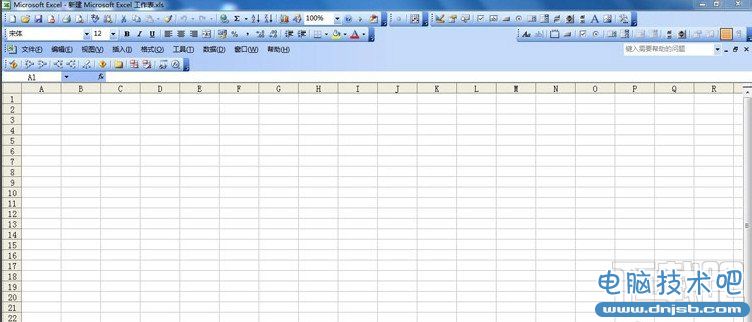
2:找到帮助这按钮。点击后打开如下界面可以查看EXCEL版本信息。
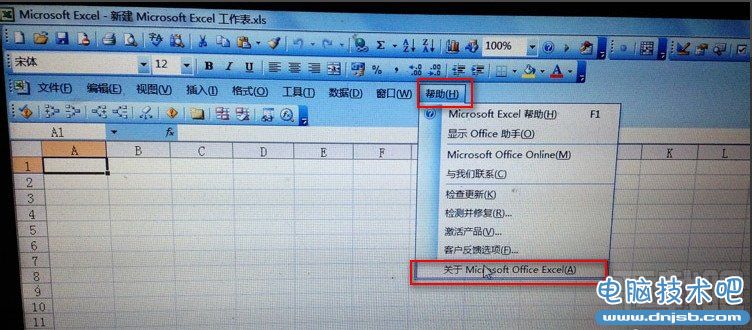
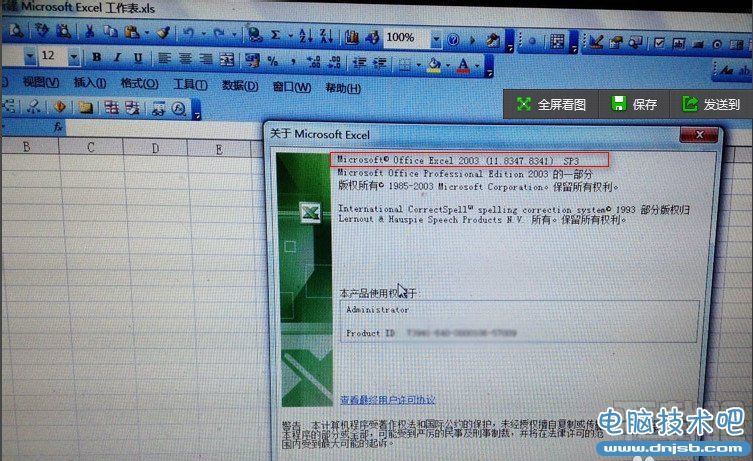
3:2007的版本就不一样。在点击帮助按钮时,是打不开的,你要选择自定义快速访问工具栏。
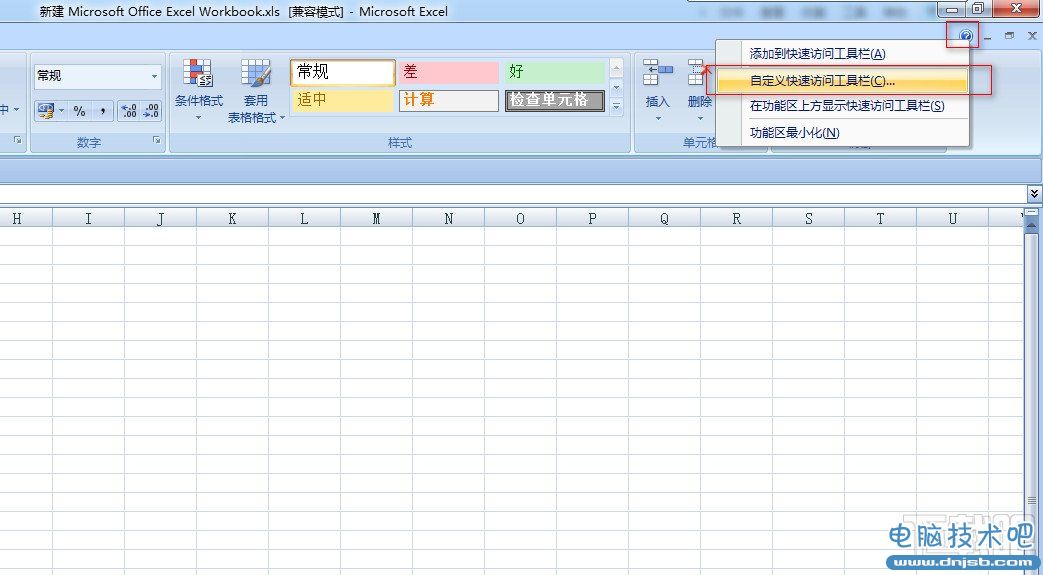
4:资料.就可以查看。。
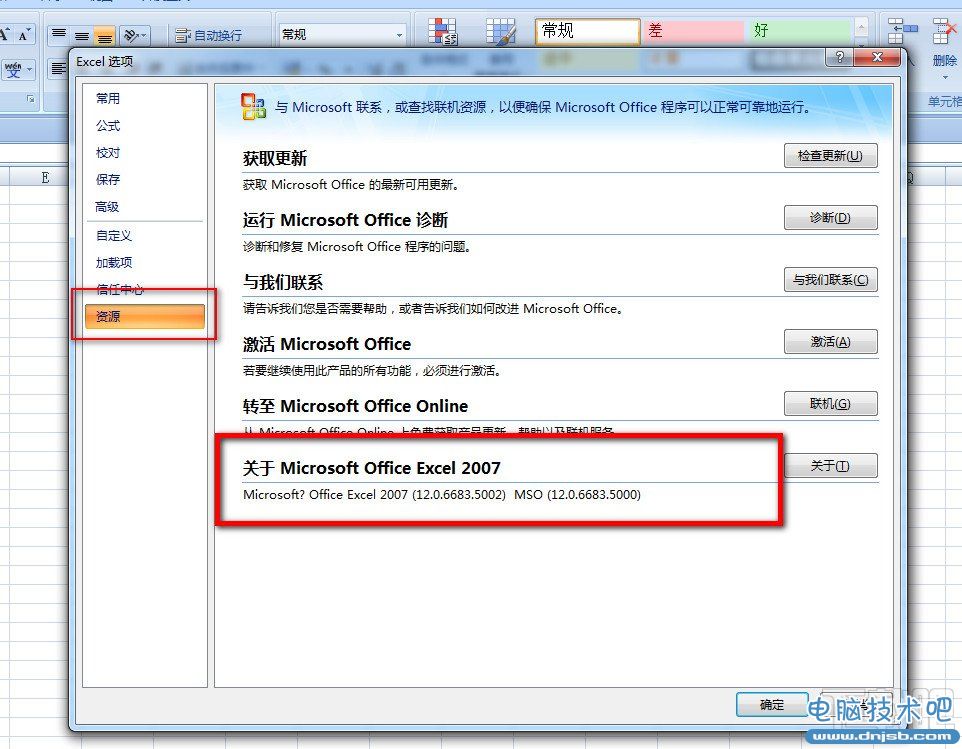
总结一点。就是不管版本怎么更新,怎么改。只有记住一点,找到帮助键,点击进入,仔细查找就可以出来了。
相关知识
-

Excel文档提示正在准备安装怎么办 怎么解决excel一打开就提示正在准备安装
-

Excel表中文本DOLLAR函数如何使用 如何在EXCEL表格中使用DOLLAR函数
-

Excel中文本函数DOLLAR怎么使用 如何在EXCEL表格中使用DOLLAR函数
-

word打开时显示正在准备安装怎么办 怎么解决excel一打开就提示正在准备安装
-

怎么设置excel表格只能看不能改 excel表格设置无法更改的操作步骤
-

Excel该如何共享 共享Excel的操作步骤图文详解
-

excel如何把一个单元格分成两个 excel拆分单元格的操作步骤
-

Excel怎么设置密码提高文件安全 Excel设置密码提高文件安全的操作方法
-

Win7系统Excel菜单栏不见了怎么办 Win7系统Excel菜单栏不见了解决办法
-

Excel拆分单元格的详细办法 Excel怎么拆分单元格详解
软件推荐
更多 >-
1
 Excel输入身份证号 如何在Excel表格中输入身份证号
Excel输入身份证号 如何在Excel表格中输入身份证号2013-01-23
-
2
Excel表格的制作方法
-
3
Excel sumif函数的用法基础知识【实例分享】
-
4
Excel中如何冻结单元格?冻结单元格在哪里?
-
5
Excel表格中选择性粘贴的使用方法大全
-
6
利用Excel做上市公司财务报表分析系统
-
7
Excel2007表格中利用现有的控件生成条形码
-
8
Excel2003/2007如何中删除重复数据、重复行
-
9
Excel2010表格中制作工资条技巧
-
10
Excel表格的基本操作163招技巧

























